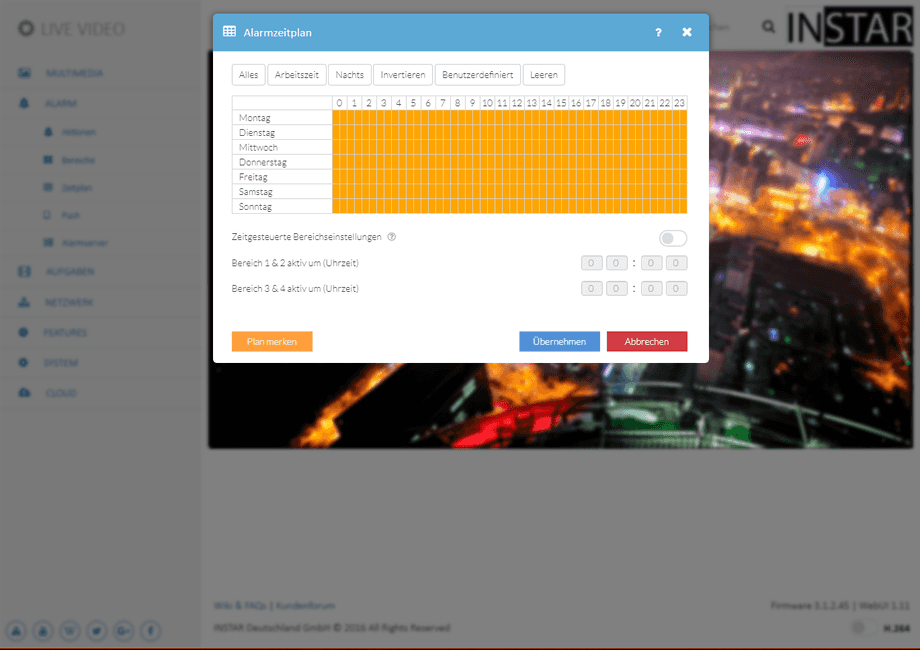1080p Web User Interface
Alarm Menü
Legen Sie hier Ihren Zeitplan fest, an dem die (Bewegungserkennung für die Bereiche aktiv sein soll. Jede orange Box Symbolisiert dabei eine Aktivitätsphase von 30 Minuten. Bitte stellen Sie sicher, dass Sie die korrekte Zeitzone einstellen, die auch von Ihrer Kamera genutzt wird. Denken Sie an die (Zeitumstellung!
Automatisieren Sie die Alarmfunktion
Hier können Sie einen Zeitplan festlegen, in der die Bewegungserkennung für die Alarmbereiche aktiviert sein soll. Jedes orange Quadrat steht für 30 Minuten aktivierter Bewegungserkennung. Bitte stellen Sie sicher, dass die richtige Zeitzone eingestellt ist, da diese dazu von der Kamera verwendet wird. Denken Sie an die Sommerzeit!
Alarm Zeitplan | Beschreibung |
|---|---|
| Alles auswählen | Klicken Sie hier um die Alarm Aktionen 24/7 zu aktivieren. Jede aktive Alarm Funktion, (Bewegungserkennung, Audio Alarm und externer Alarmeingang) kann die gesetzten Alarmaktionen auslösen. |
| Nichts auswählen | Klicken Sie hier um die 24/7 Alarm Aktionen zu deaktivieren. Jede aktive Alarm Funktion (Bewegungserkennung, Audio Alarm und externer Alarmeingang) kann die gesetzten Alarmaktionen auslösen. |
| Arbeitszeit | Klicken Sie hier, wenn Sie die Alarm Aktionen während der normalen Arbeitszeiten aktiviert haben möchten. Alle aktiven Alarm Funktionen werden nur während dieser Zeit Alarm Aktionen auslösen. |
| Nachtzeit | Klicken Sie hier, wenn Sie die Alarm Aktionen während der Nacht aktiviert haben möchten. Alle aktiven Alarm Funktionen werden nur während dieser Zeit Alarm Aktionen auslösen. |
| Alles Umkehren | Dieser Button kehrt das ausgewählte Zeitfenster um. |
| Zeitgesteuerte Bereicheinstellung | Durch das Aktivieren dieser Funktion werden die Bereiche 1&2 und Bereiche 2&3 zu Gruppen zusammengefasst. Sie können im Anschluß festlegen in welchem Zeitfenster die beiden Gruppen aktiv sein sollen. |
| Plan merken | Klicken Sie auf diese Schaltfläche, um einen von Ihnen erstellten Zeitplan zu speichern. Dieser Zeitplan kann dann durch Klicken auf den voreingestellten Zeitplan Benutzerdefiniert ausgewählt werden. |
Zeitgesteuerte Bereicheinstellung
Aktivieren Sie diese Funktion, um die Bereiche 1&2 und 3&4 zu unterschiedlichen Zeiten zu aktivieren. Beispiele für die Anwendung sind:
- Nachts ist die Bewegungserkennung der Kamera oft um einiges empfindlicher. Zeichnen Sie für die Nacht Bereiche ein, die größer sind (um so größer der Bereich ist, desto unempfindlicher wird er, s. Alarm/Alarmbereiche) und einen geringere Sensitivität eingestellt haben.
- Pan&Tilt Kameras können, über die PTZ Tour, zu unterschiedlichen Zeiten an andere Positionen gefahren werden - z.B. kann man die Kamera tagsüber die Haustür überwachen lassen und sie nachts dann automatisch zum Carport schwenken lassen. Legen Sie entsprechend Bereiche 1&2 für die Tagpositione fest und die Bereiche 3&4 für die Nacht.